 1.0
1.0
 7.22MB
7.22MB
此應用程序的功能
■此應用的功能
每天的事件和記憶很少,Go用簡單的操作拼寫了托兒記錄,這是非常簡單的日記應用程序。
主要功能是“錄製的三年日記是同一屏幕顯示”到三年日記(每年都不是一個月)和功能,
可以重現為以相同角度拍攝的翻轉動畫照片,這是一個具有“連續播放功能”的點。
您可以使用“連續播放功能”,該功能可以播放照片作為翻轉動畫,
孩子們可以每天增長,您可以嘗試凝結植物的生長。
其他人,如果您在產前胃中發生射擊變化,那可能會更美好。
另外,我認為也可以用作飲食日記( ^ o ^)
示例視頻,從我女兒出生時,我們使用的照片大約兩歲。
為了顯示您保存在計算機上的圖像,我們繼續使用該應用程序穩步拍攝。
大約一個星期的間隔,但我認為這足以看到增長狀況。
■■■推薦使用■■■
•作為兒童保育日記
- 作為觀察日記,例如蔬菜
- 作為飲食結果的記錄
等等,如何根據想法是多樣性的。
***下面,請務必閱讀。 ***
“強烈”建議您還使用備份功能備份,以免浪費珍貴的寫作日記。
您備份輸出的文件,保存到其他媒體,例如個人計算機。
從Android4.4中,就像SD卡相關的規格發生了很大變化,它將無法在某些型號中保存到SD卡中。
在這種情況下,它似乎將其保存到內部存儲中。
如果您適應了在內部存儲中存儲在內部存儲中,則根據以下步驟將目標目錄保存到SD卡時。
1。通過連接到PC(從內部存儲)將數據複製到SD卡,已預安裝或“文件操作應用程序”。
數據Memories diary已存儲在以下目錄中。
“內部sutoreji/android/data/com.yscom.childcarediary”
請在“ SD卡 / Android / data /”中復制上面的“ com.yscom.childcarediary”目錄。
2。站立Memories diary ,[設置] - 選擇目標目錄,選擇您複製到SD卡的目錄。
Memories diary保存到“ android data com.yscom.childcarediary”的路徑上。
在這樣的模型更改中,如果要保存到內部存儲中,
在將SD卡替換為新型號之後,在舊型號中執行“保存到SD卡”,
在目標目錄選擇功能中,選擇SD卡的目標,請確保從備份還原。
■■■基本應用使用■■■
1。應用啟動,設置日記條目目標。
(最多可以註冊四個人)
2。在日記條目屏幕中,選擇“天氣”,“心情”,填寫活動。
事件列,可以在長期按下進行編輯。
3。(也可以從畫廊中選擇)每天拍攝以保存的照片。
4。通過拍照以進行連續播放,可以連續複製。
(由於使用右上角的面部照片空間開始啟動時,專用攝像頭啟動,因此對預覽中顯示的水平線,並將鼻子射擊到垂直線上)
5。通過共享功能,註冊日記,例如Twitter或Line,您可以使用自己喜歡的工具致電所有人。
數據的目的地將在內部存儲或SD卡的以下目錄中。
android data com.yscom.childcarediary /
如果您備份了輸出日記數據,也存儲在上面的內容中。
備份到PC時,請確保保存上述“ com.yscom.childcarediary /”目錄。
這個日記應用程序,我們希望能夠每天都能更愉快。
※似乎有一個無法正確保存的東西。
在這種情況下,卸載應用程序後,再次安裝
您可能想改進。
如果您適應安裝時存儲在內部存儲中,則當您要保存到SD卡時,請使用功能選擇數據目標,請更改目標目錄。
關於字符限制,由於無法描述該過程,因此詳細說明請參閱“應用程序說明”列。
November 15, 2025

November 14, 2025
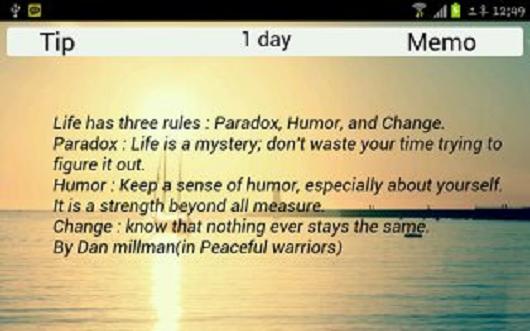
November 14, 2025

November 14, 2025
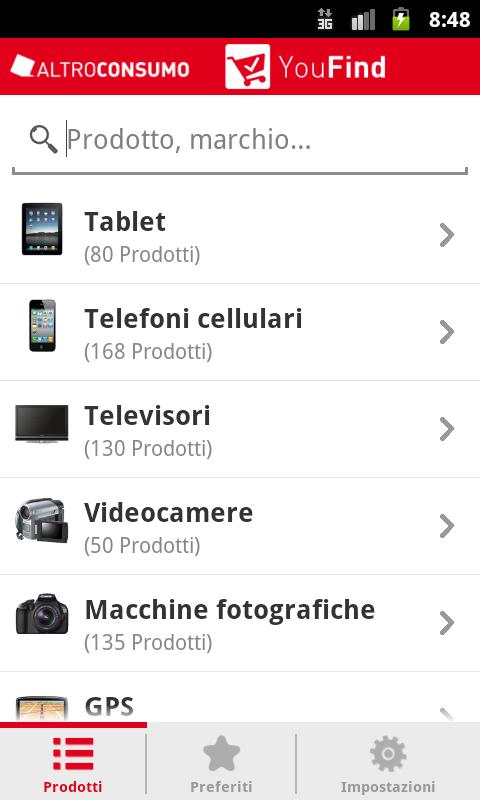
November 14, 2025
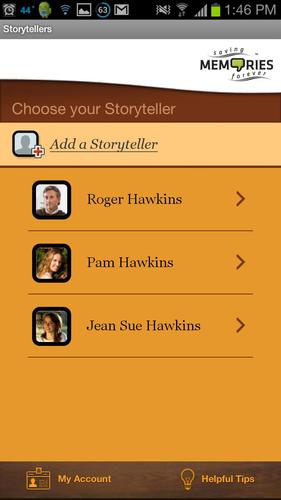
November 14, 2025
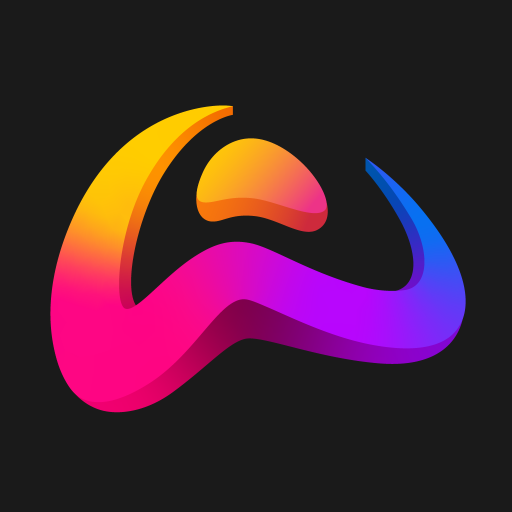
November 13, 2025
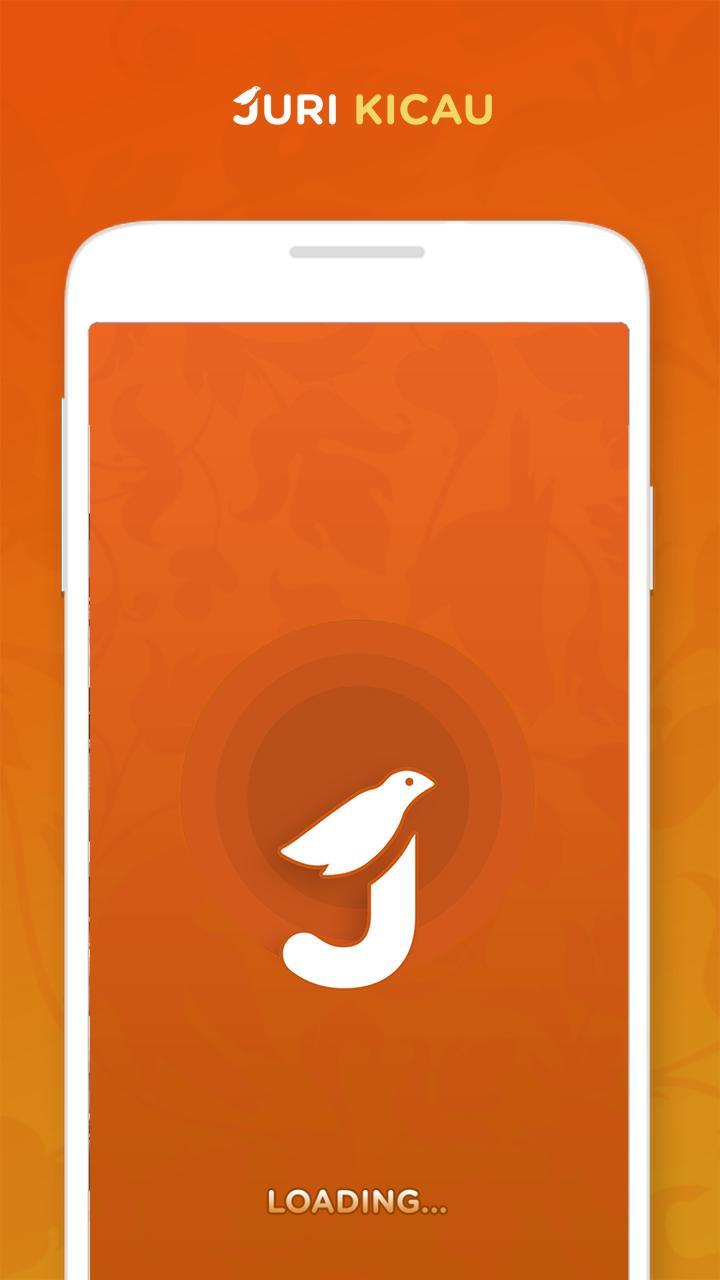
November 13, 2025
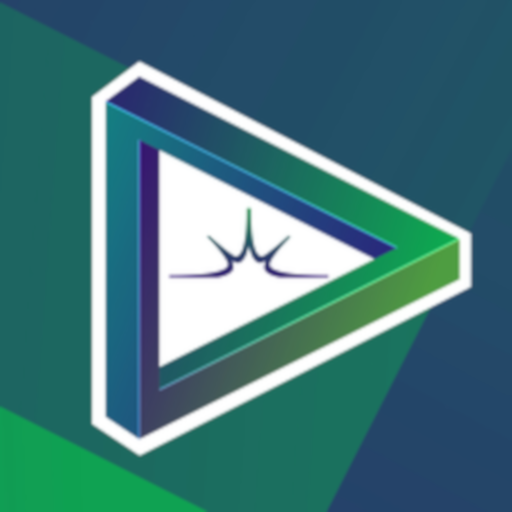
November 13, 2025

November 13, 2025
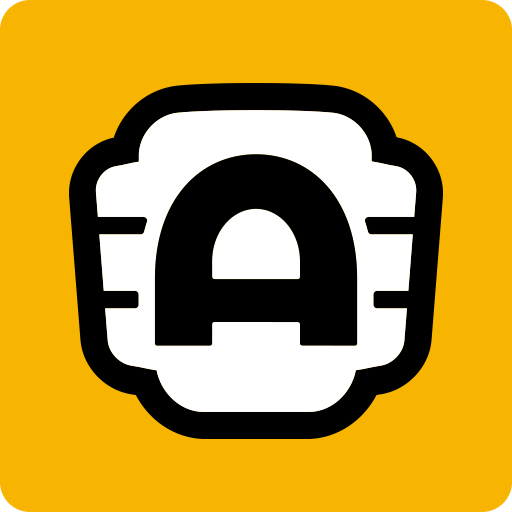
November 13, 2025
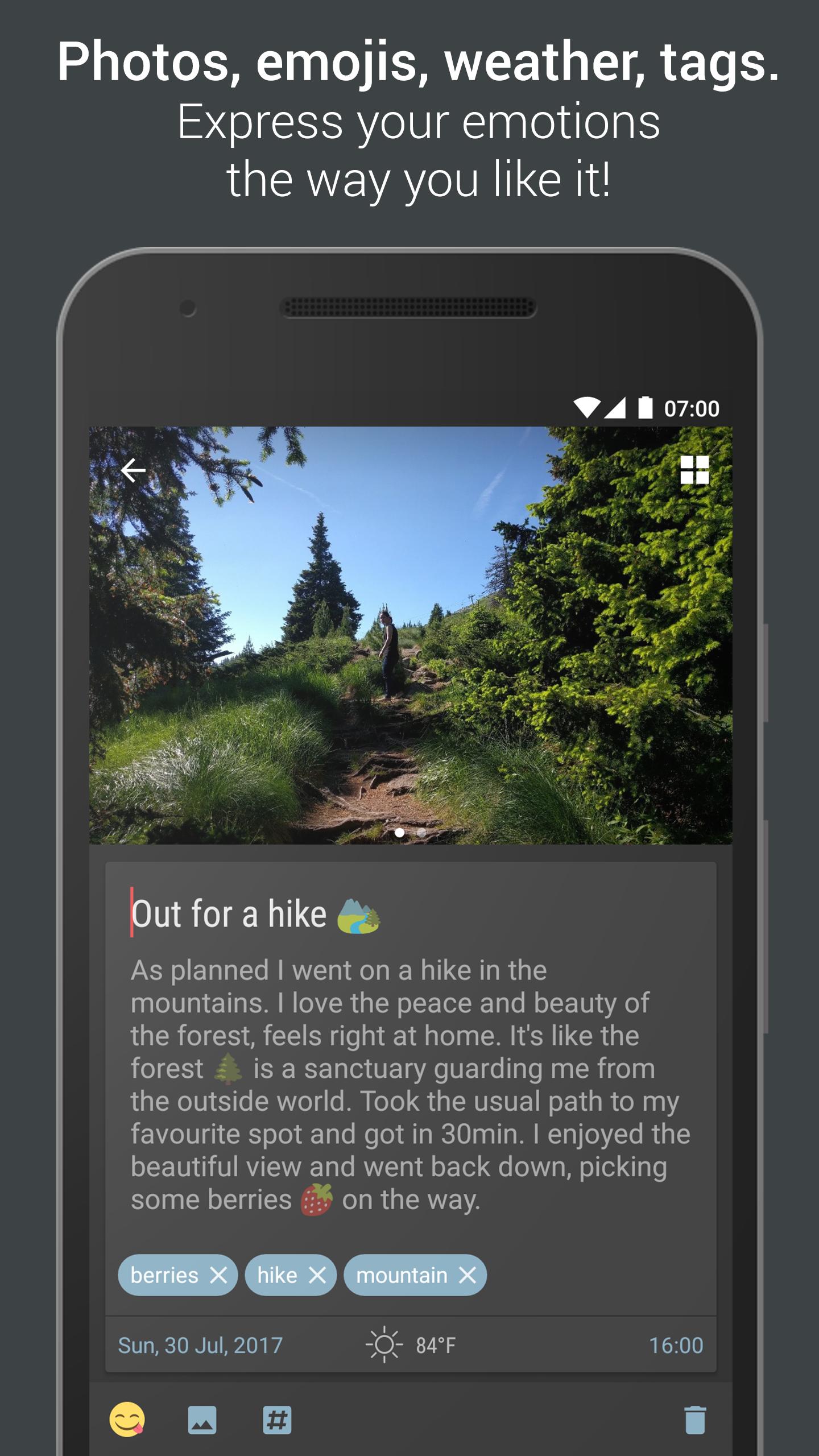
November 12, 2025
